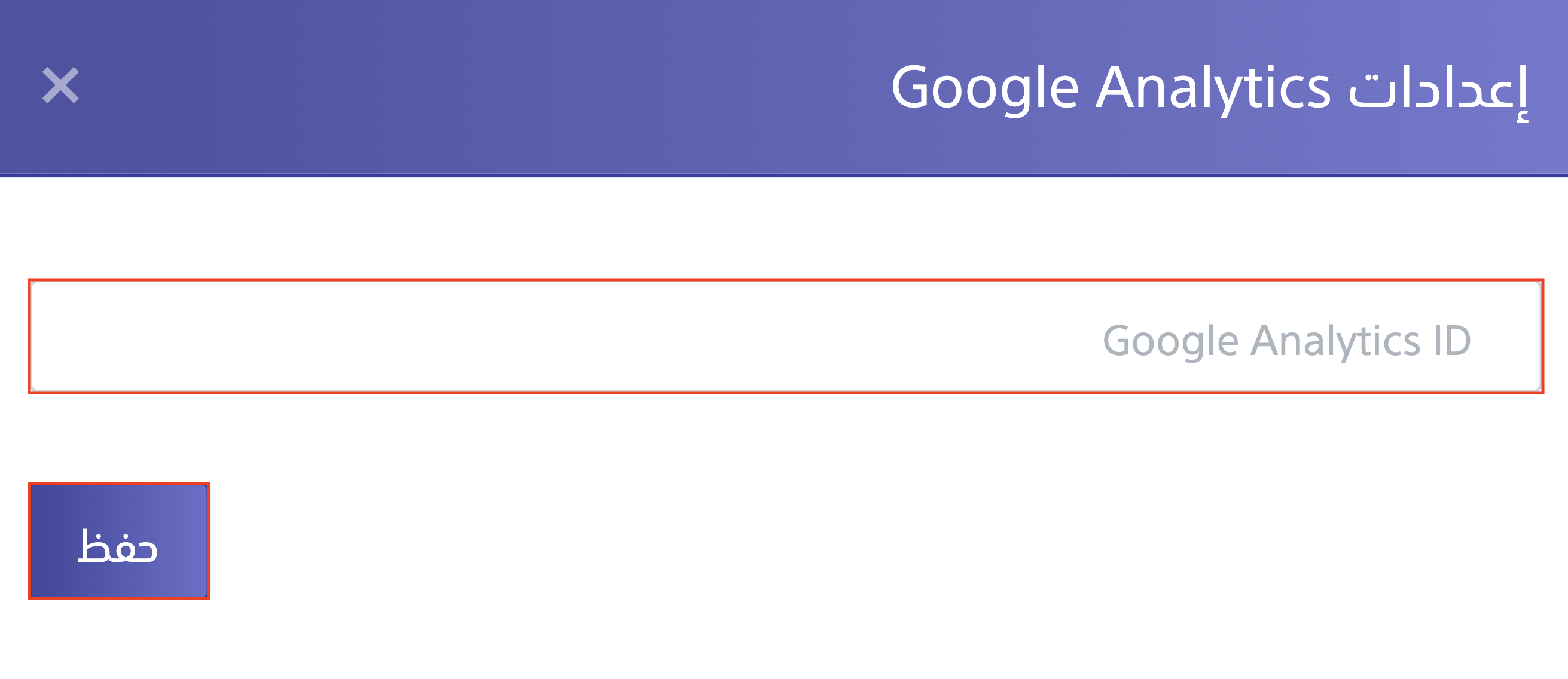ربط Google Analytics
تستطيع ربط Google Analytics في متجرك بإتباع الخطوات التالية .
ملاحظة : في حال كنت تمتلك حساب على Google Analytics ، توجه الى الخطوة رقم 10 مباشرة .
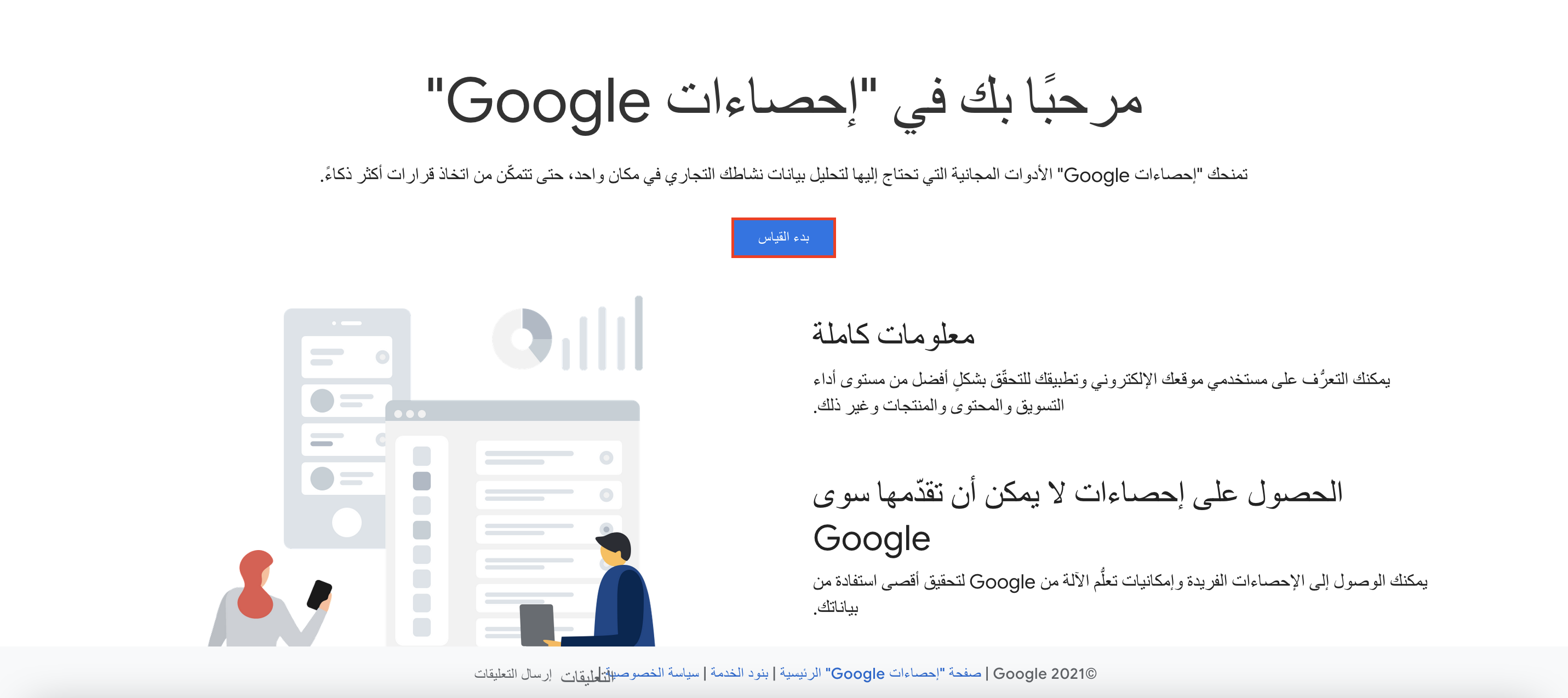
2- قم بتهيئة إعدادات الحساب ، ومن ثم انقر على خيار " التالي " .
- اسم الحساب : اضف اسم الحساب الخاص بك .
- اعدادات مشاركة بيانات الحساب : قم بإختيار خيارات مشاركة البيانات .
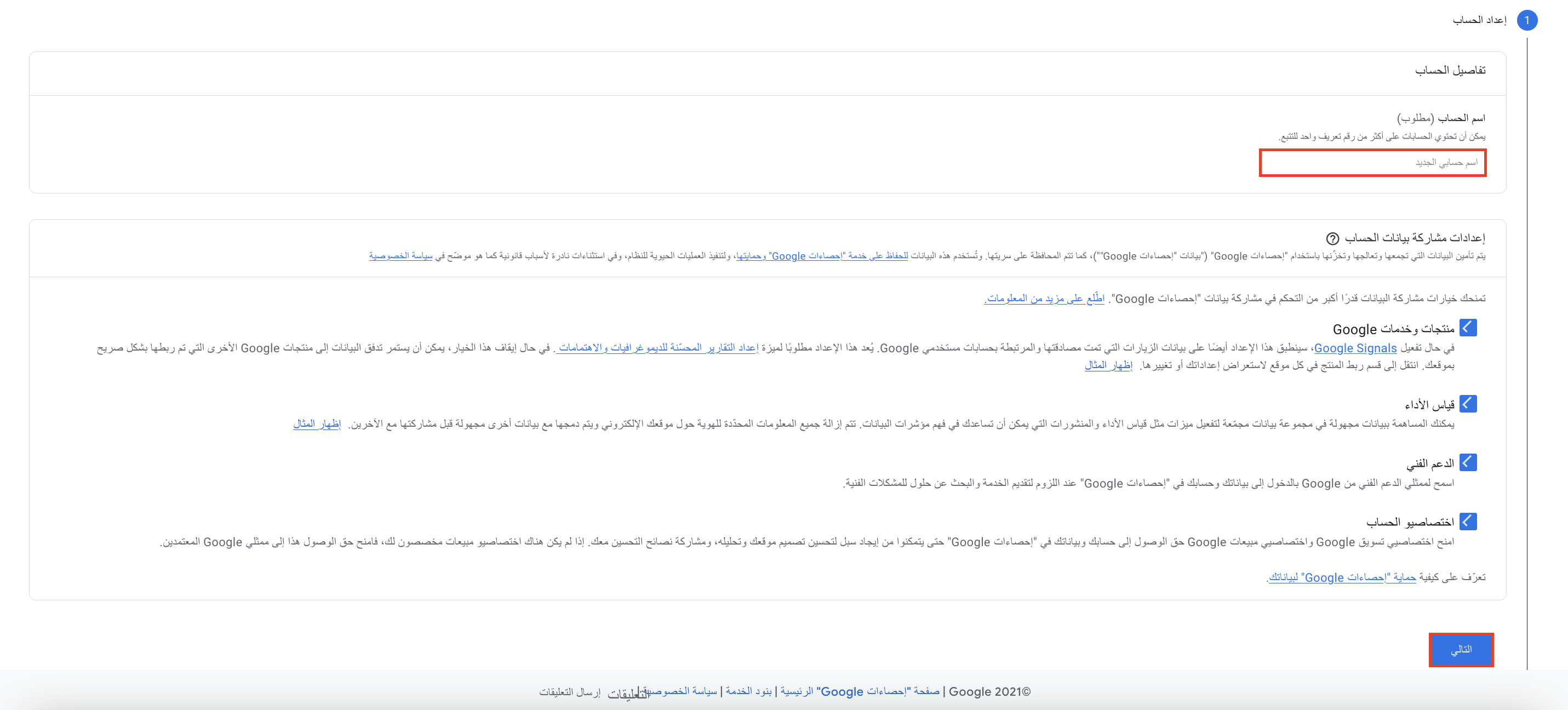
3- قم بتهيئة إعدادات الموقع (المتجر الالكتروني).
- اسم الموقع : قم بإضافة عنوان رابط متجرك الالكتروني .
- المنطقة الزمنية : قم بإضافة الدولة التي يتواجد بها متجرك .
- العملة : قم بإضافة عملة الدولة بحسب تواجد متجرك بها .
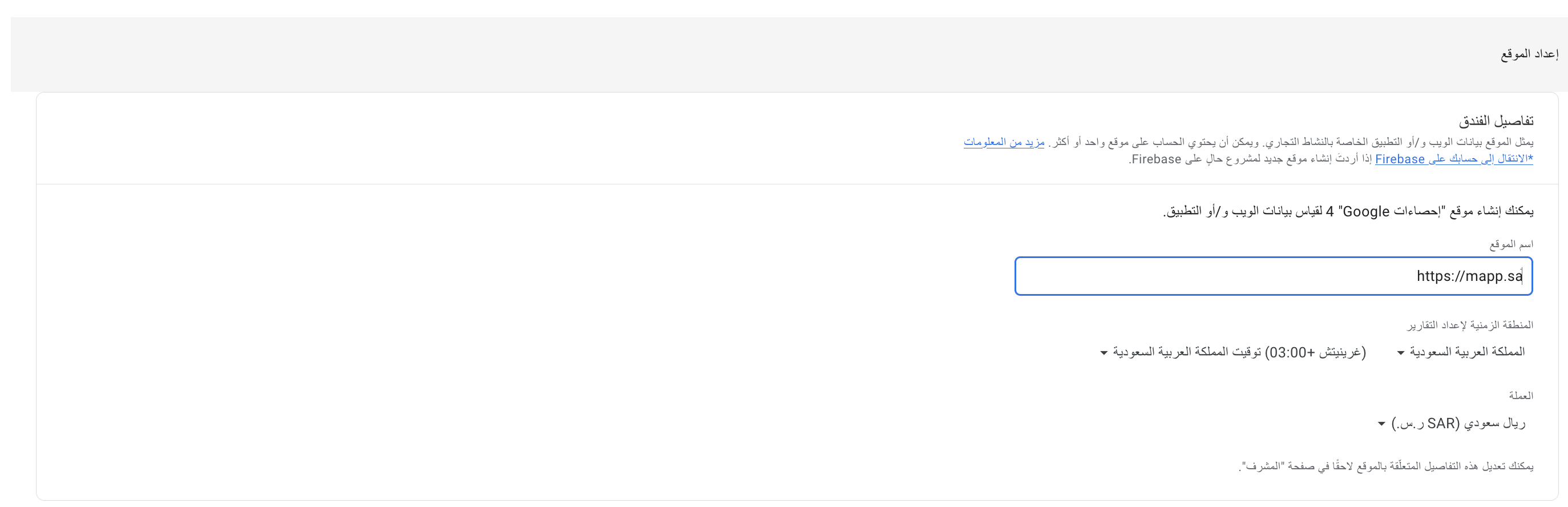
4- بعد ان قمت بإضافة وتهيئة اعدادات الحساب والموقع ، انقر على خيار " إظهار الخيارات. المتقدمة ".
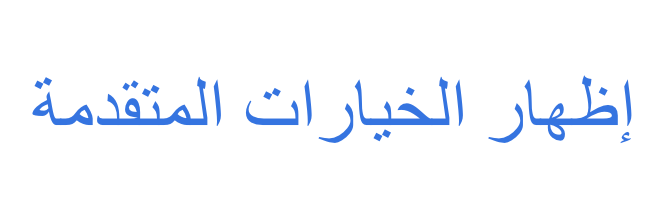
5- قم بتفعيل خيار " إنشاء موقع Universal Analytics " ، من ثم قم بإضافة عنوان URL الخاص بمتجرك الالكتروني.
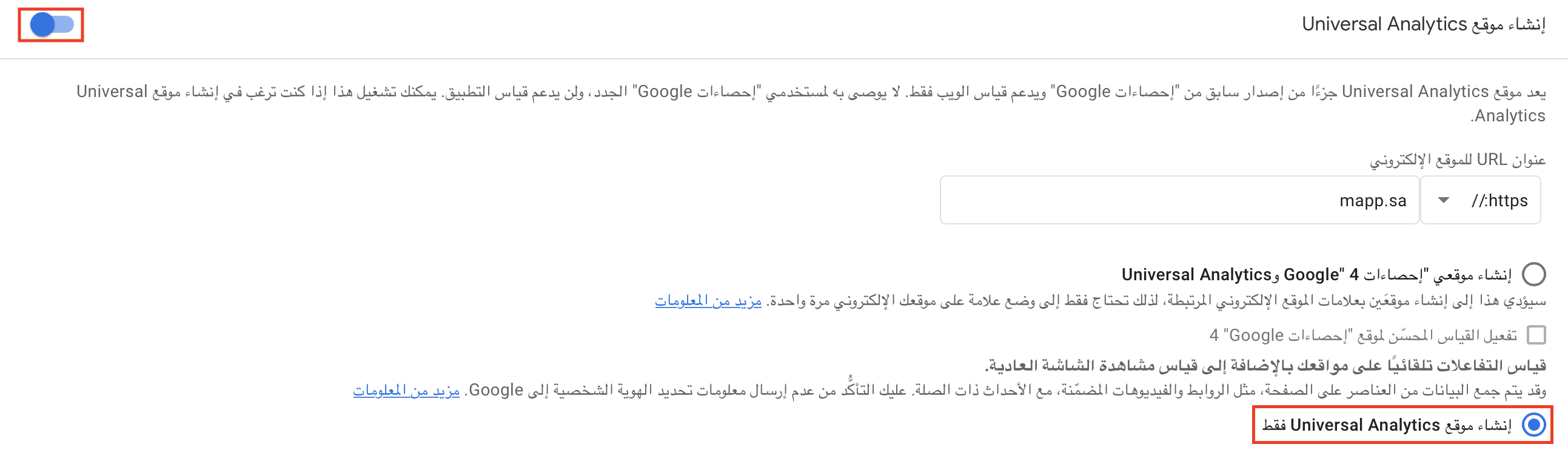
6- انقر على خيار " التالي ".

7- قم بإضافة بيانات نشاطك التجاري .
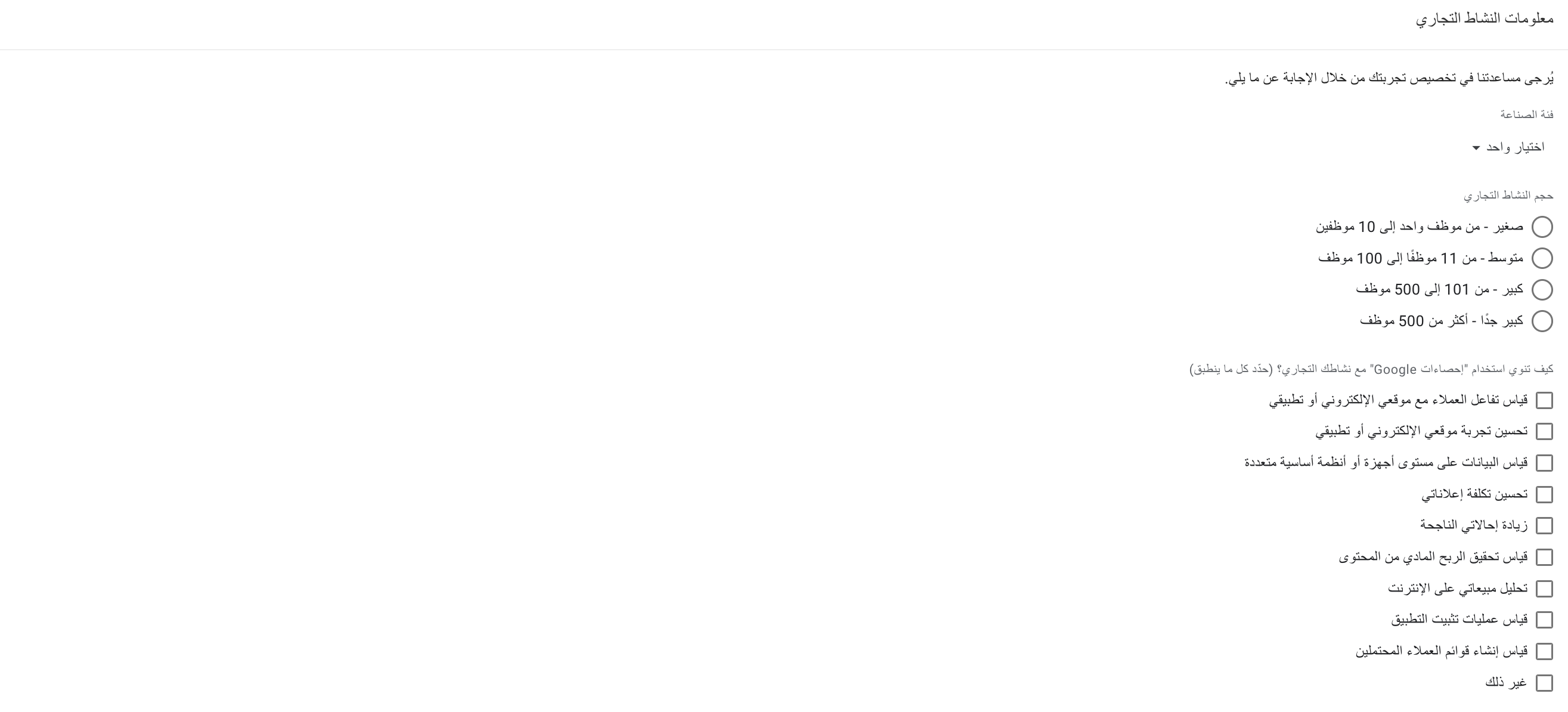
8- انقر على خيار " إنشاء ".
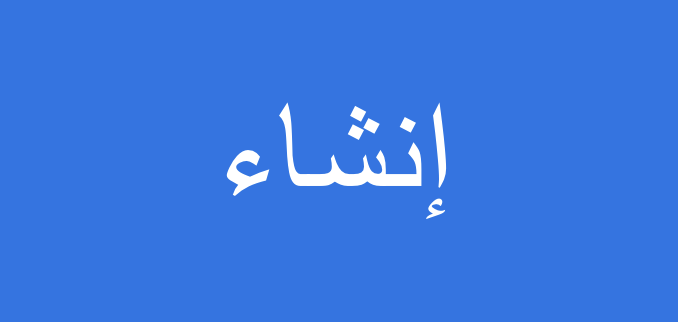
9- قم بالموافقة على اتفاقية بنود خدمة "إحصاءات Google" ، ومن ثم انقر على خيار " أوافق " .
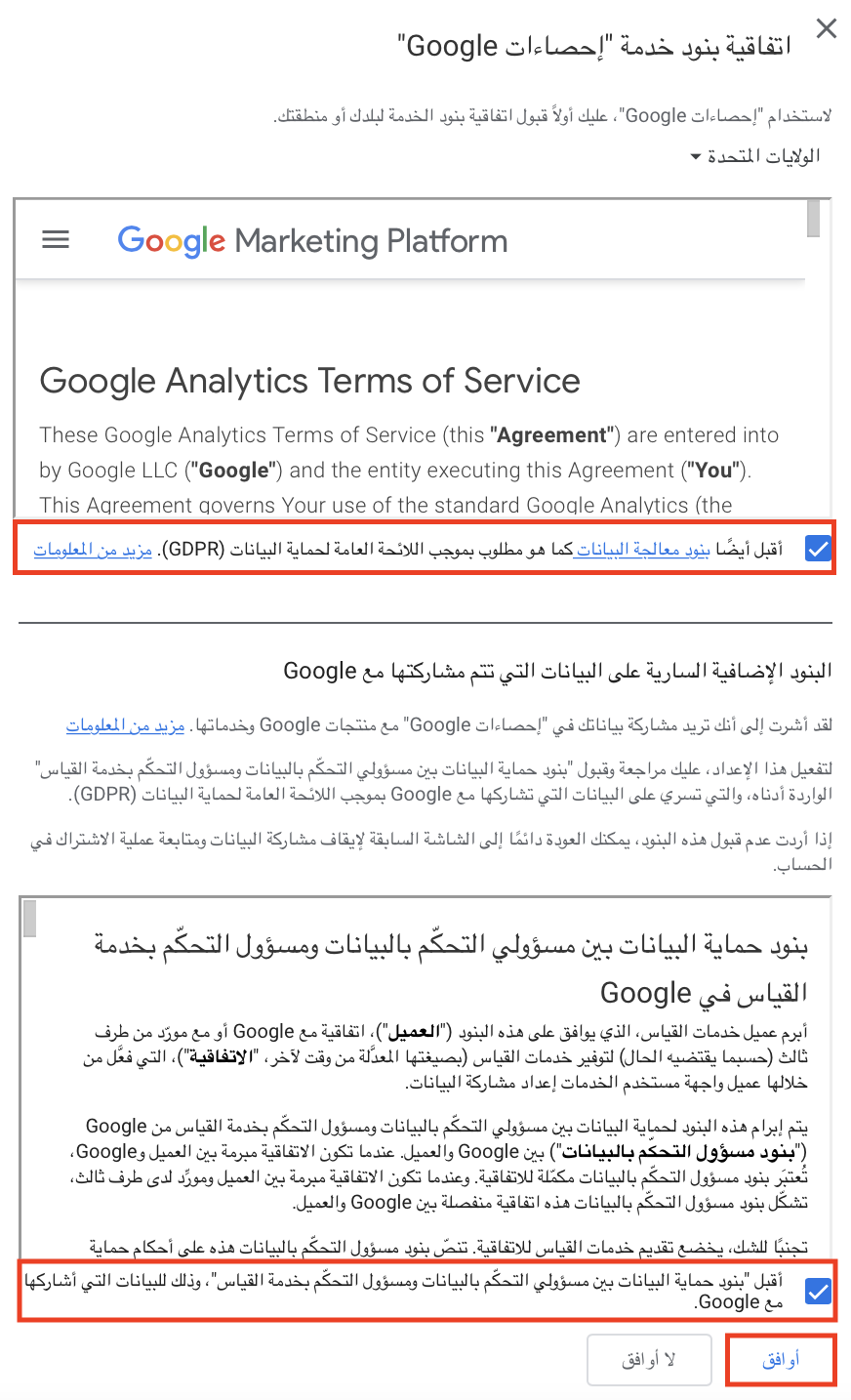
10- بعد ان قمت بإنشاء حساب ، انقر على خيار " المسؤول " من القائمة الجانبية .
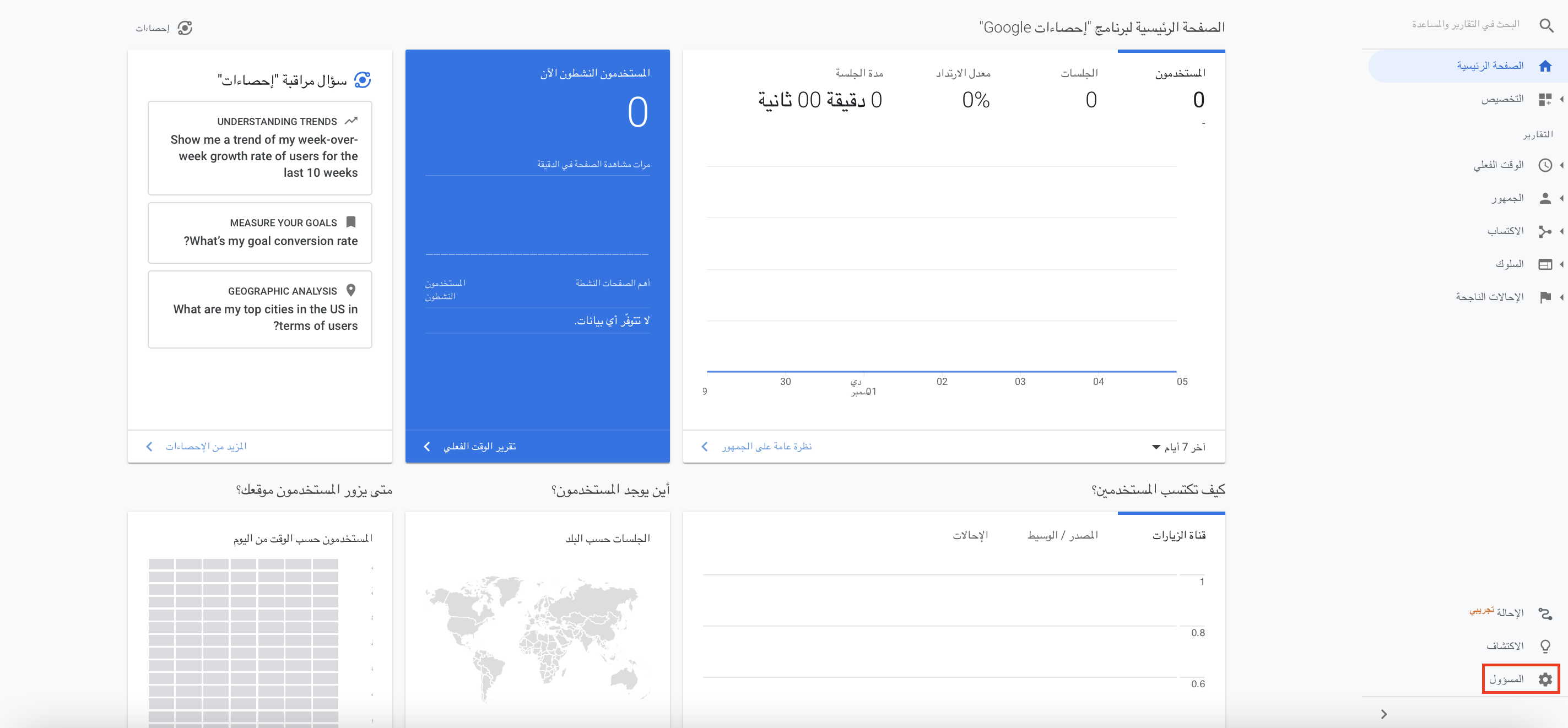
11- انقر على خيار " معلومات التتبع " من ثم " رمز التتبع ".
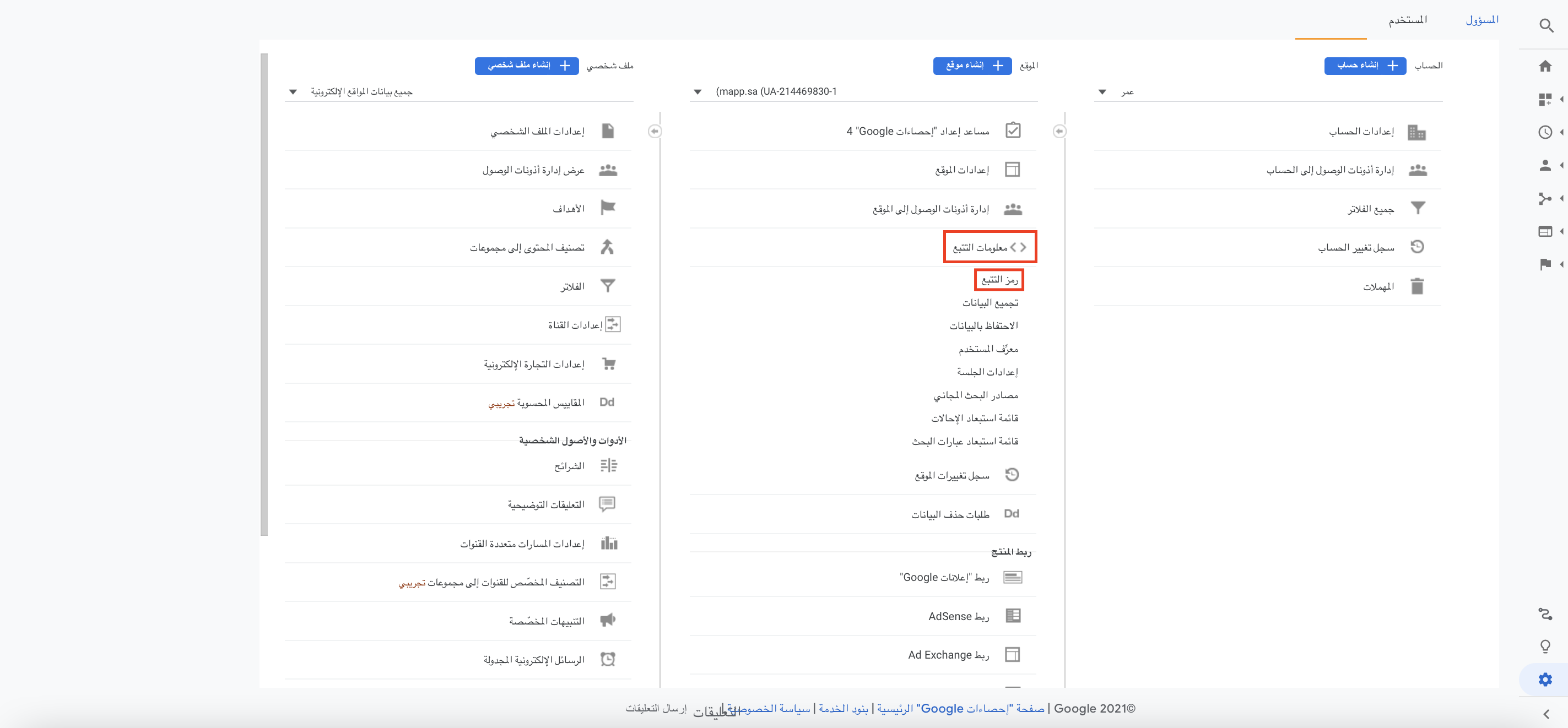
12- قم بنسخ الرقم التعريفي للتبع الخاص بحسابك على موقع Google Analytics .
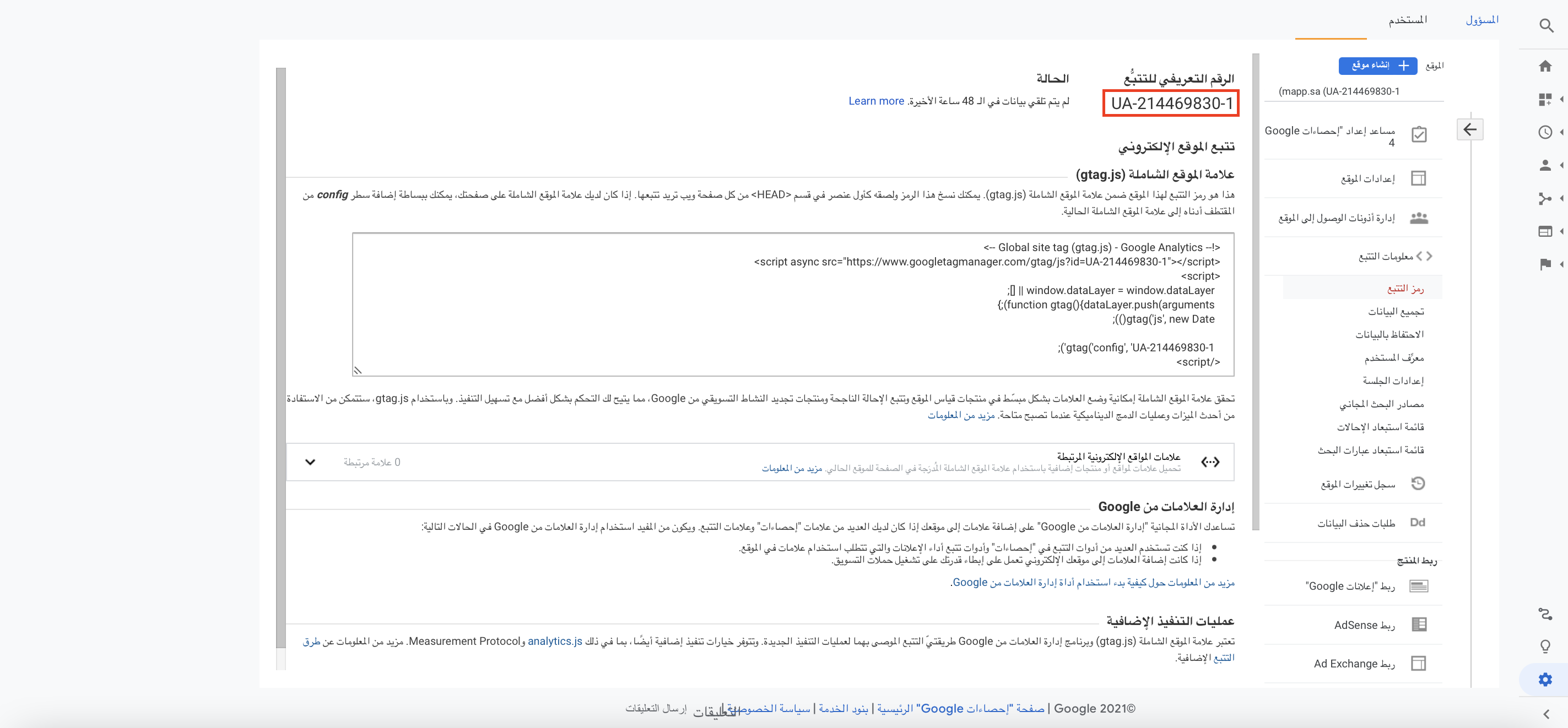
13 - توجه الى لوحة تحكم منصة متاجر ، وانقر على خيار " الإعدادات " من القائمة الجانبية .
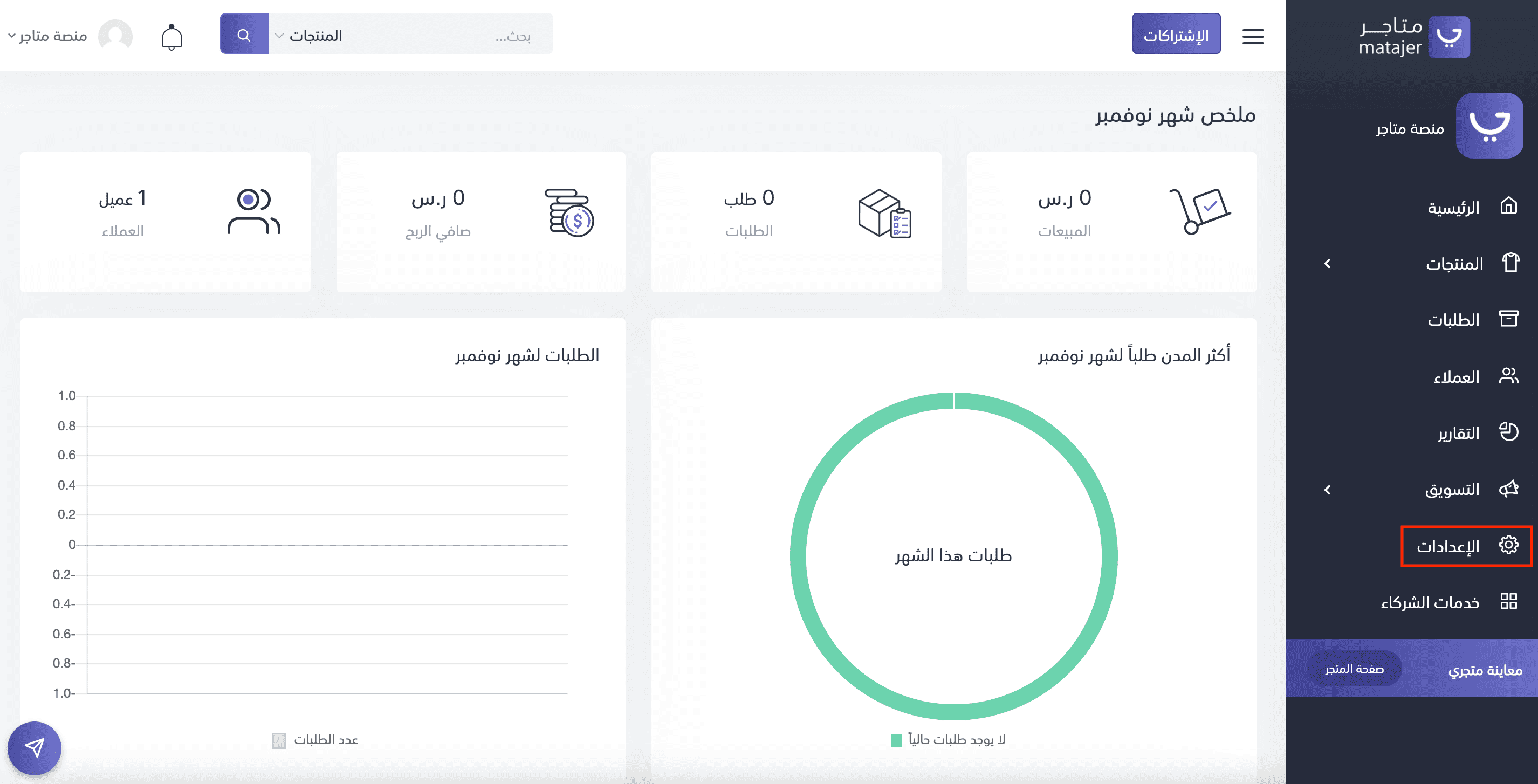
14- انقر على خيار " ربط الخدمات ".
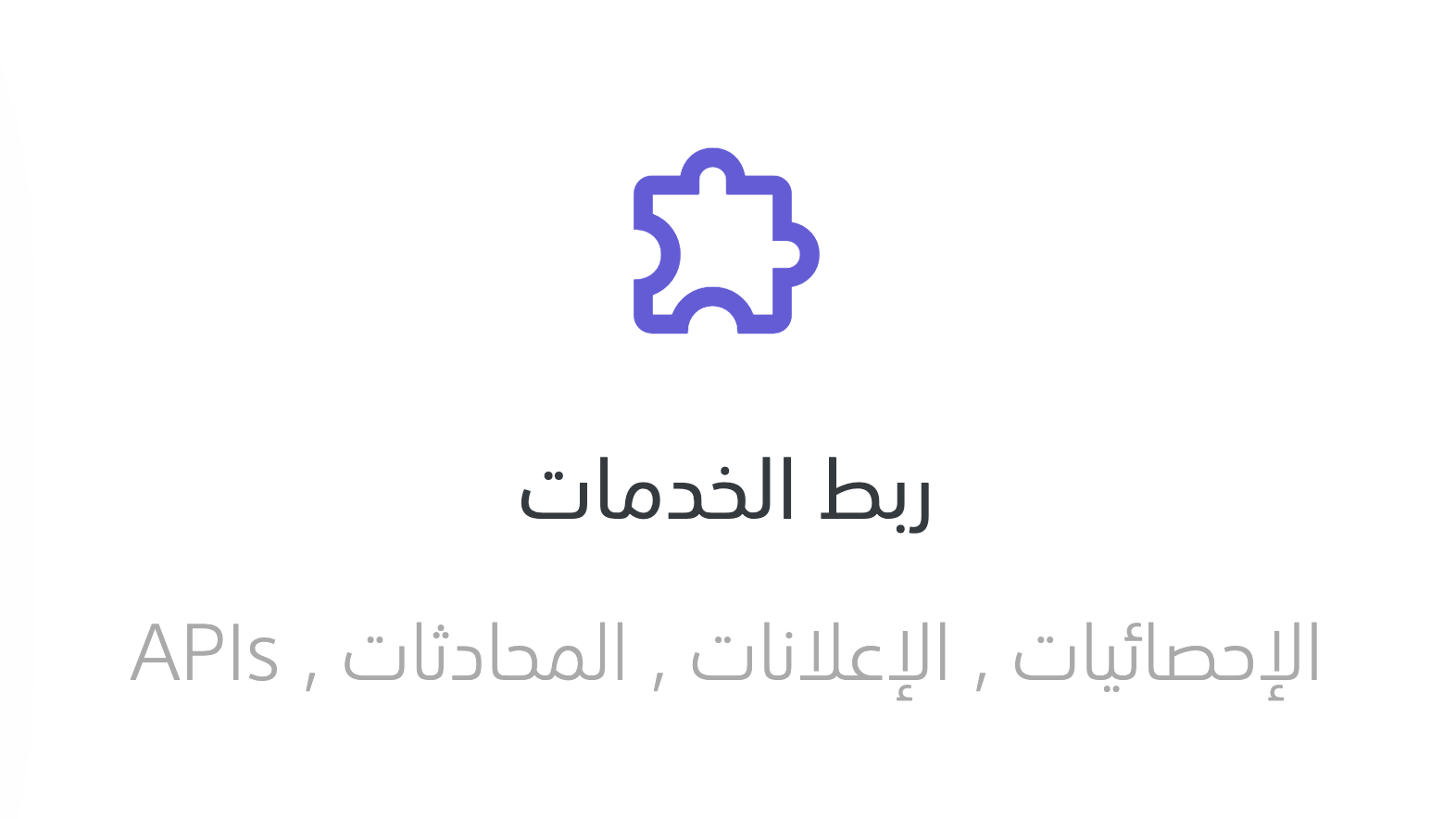
15- انقر على خيار " ربط الخدمة " الخاص بخدمة Google Analytics .
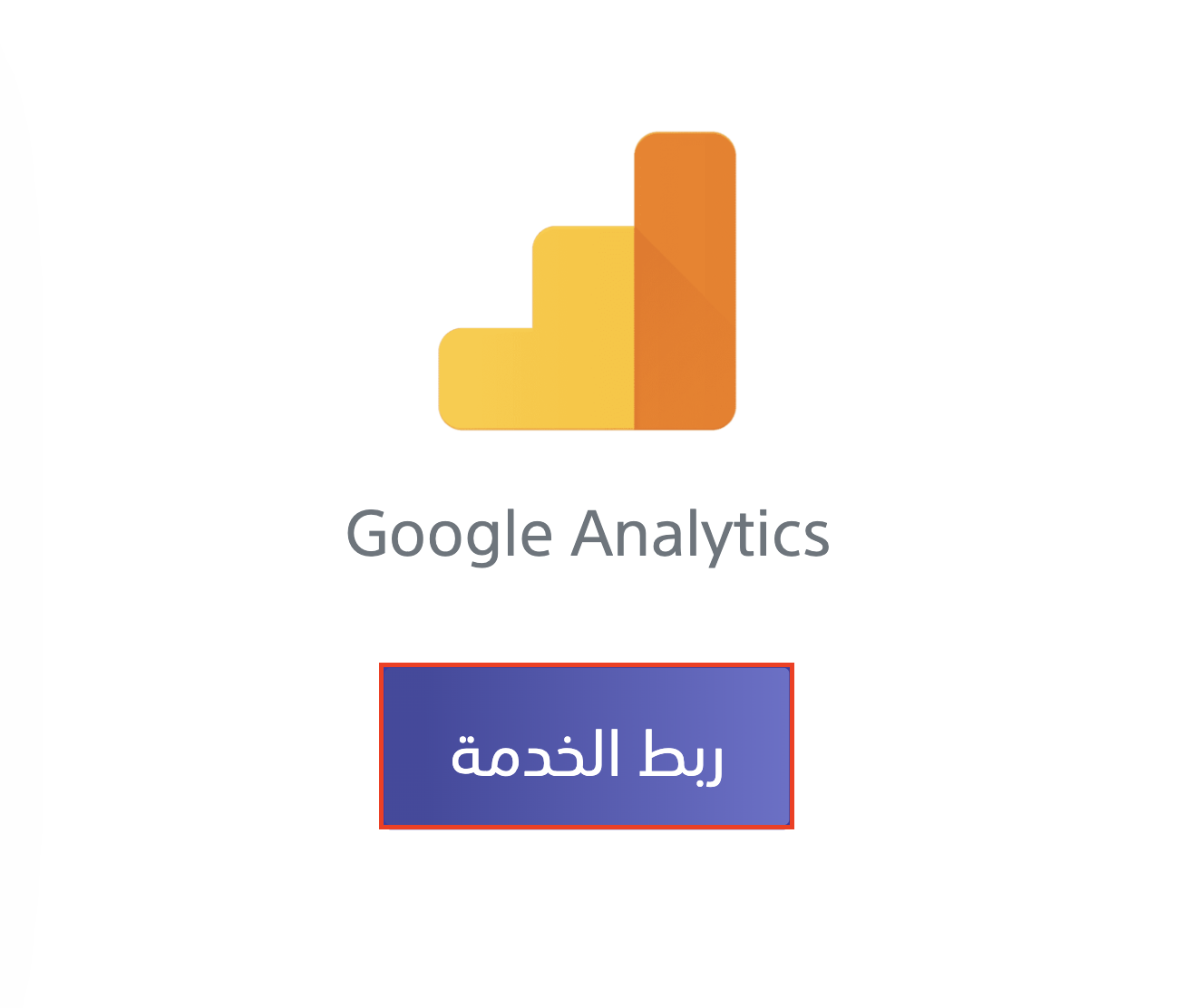
16- قم بلصق رقم التتبع التعريفي الخاص بحسابك على Google Analytics في الحقل المخصص وانقر على خيار " حفظ " .